Napomena: Ovaj članak je odradio svoj posao i uskoro će biti obustavljen. Da biste sprečili poruku „Stranica nije pronađena“, uklanjamo veze za koje znamo. Ako ste kreirali veze do ove stranice, uklonite ih i zajedno ćemo održati veb povezanim.
Ako planirate da odštampate publikaciju na nalepnici ili papiru određenog proizvođača, možete da odaberete kompatibilan predložak ili da počnete sa kompatibilnom praznom publikacijom.
Počnite sa publikacijom, a zatim je odštampajte na papiru određenog proizvođača
Mnoge publikacije možete da podesite da biste odštampali na papiru ili nalepnicama određenog proizvođača. Na primer, možete da dizajnirate nalepnice ili vizitkarte pomoću jednog od dizajna u programu Publisher, a zatim da odštampate publikaciju na papiru za razglednicu određenog proizvođača ili vizitkarti, kao što su Avery, Georgia-Pacific ili ACCO brendovi.
Napomena: Započnite ovu proceduru tako što ćete utvrditi koju veličinu papira proizvođača imate. Na primer, možda imate paket Avery nalepnica 5263.
-
Pokrenite Publisher i u polju Pretraga predložaka na mreži otkucajte ime proizvođača i broj papira – na primer, možete otkucati Avery oznake 5263.
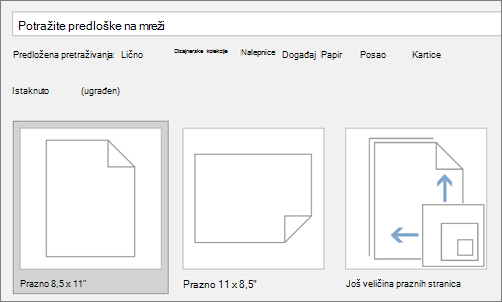
-
Kliknite na željeni dizajn, a zatim kliknite na dugme Kreiraj.
-
Prilagodite publikaciju tako što ćete izabrati karticu Dizajn stranice i izabrati opcije kao što su šeme boja ili Fontovi.
-
Da biste tekst čuvara mesta zamenili sopstvenim tekstom, kliknite na tekst čuvara mesta, a zatim otkucajte.
-
Da biste odštampali publikaciju, izaberite stavku > Odštampaj, a zatim izaberite željene opcije.
Podešavanje prazne publikacije za štampanje na papiru za određenu veličinu
-
Otvorite Publisher i u galeriji publikacija kliknite na dugme još veličina praznih stranica.
-
U okviru proizvođačiodaberite preduzeće koje je proizvoditi papir. Na primer, možete da odaberete fasciklu Avery proizvođača.
-
Kliknite dvaput na broj papira ili veličinu papira proizvođača.
Napomene:
-
Ako ne vidite željenu veličinu stranice, u okviru Prilagođeno izaberite stavku Kreiraj prilagođenu veličinu stranice, a zatim kreirajte prilagođenu veličinu stranice.
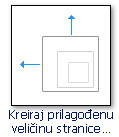
Više informacija o kreiranju prilagođene veličine stranice potražite u članku Prilagođena veličina stranice.
-
-
Prilagodite publikaciju tako što ćete izabrati karticu Dizajn stranice i izabrati opcije kao što su šeme boja ili Fontovi.
-
Da biste odštampali publikaciju, izaberite stavku > Odštampaj, a zatim izaberite željene opcije.










